
- •Теоретична частина
- •1. Запуск програми Access 2003 та завершення сеансу роботи.
- •2. Використання довідкової системи
- •3. Відкривання існуючої бази даних
- •4. Перегляд властивостей бази даних
- •5. Перегляд та запуск на виконання об’єктів бази даних
- •6. Створення групи об’єктів у базі даних
- •7. Налаштування параметрів відображення елементів вікна програми та вікна бази даних Зміна відображення на екрані вікна програми та вікна бази даних
- •Зміна екранного відображення таблиці
- •8. Переміщення по таблиці
- •9. Пошук та заміна інформації в таблиці
- •10. Сортування даних в таблиці
- •11. Перегляд зв’язаних записів у таблицях багатотабличної бази даних
- •12. Друкування таблиць
- •13. Створення файла нової бази даних
- •14. Вибір способу створення таблиці
- •15. Створення таблиці за допомогою майстра
- •16. Створення таблиці в режимі таблиці
- •17. Створення таблиці за допомогою конструктора
- •18. Створення поля підстановок
- •19. Встановлення та редагування зв’язків між таблицями
- •20. Зміна режиму відображення таблиці
- •21. Зміна структури таблиці
- •22. Введення даних у таблицю
- •23. Копіювання таблиці
- •Порядок виконання роботи
- •Завдання для Самостійної роботи
- •Контрольні запитання
- •Теоретична частина
- •1. Фільтрація даних таблиці: фільтр за виділеним фрагментом, звичайний фільтр, розширений фільтр
- •2. Сортування даних у таблиці одночасно за багатьма полями
- •3. Збереження таблиці з фільтром та без нього
- •4. Вибір способу створення запиту
- •5. Створення запиту на вибірку за допомогою майстра
- •6. Створення запиту в режимі конструктора
- •7. Запит на створення нової таблиці
- •8. Запит на об’єднання записів двох таблиць
- •9. Запит на вилучення записів з таблиці
- •10. Вибір та вилучення записів, які повторюються
- •11. Перехресний запит
- •12. Редагування та робота із запитами
- •Порядок виконання роботи
- •1. Створити запит Телефони клієнтів на основі даних таблиці Клиенты, який відображатиме лише назву клієнта, його телефон та факс.
- •2. Створити запити до таблиці Товары, які вибиратимуть записи, що відповідають заданим критеріям:
- •3. Створити запит до таблиці Заказы, який вибиратиме записи про виконані замовлення протягом 1997 р. (запит Діапазон дати).
- •4. Створити запит до таблиці Сотрудники, який вибиратиме записи працівників, у яких немає телефону (запит Неповні дані).
- •5. Створити параметричний запит Параметр, який створюватиме таблицю Категорія-товар, у яку ввійдуть записи про товар заданої користувачем категорії.
- •6. Створити запит до таблиці Заказы, який вибиратиме записи про виконані замовлення протягом заданого періоду (запит Діапазон дати-параметричний).
- •Between [Початок діапазону:] and [Кінець діапазону:].
- •8. Створити запит Надбавка, який обчислюватиме 15% надбавку на ціну кожного товару та відображатиме цю інформацію у окремому полі динамічної таблиці.
- •9. Створити запит на оновлення, за допомогою якого ціна усіх товарів таблиці Товары на 5%.
- •11. Створити запит, за допомогою якого можна обчислити суму замовлень кожного клієнта (на основі записів таблиці Заказы).
- •12. Ознайомтесь з запитами бази даних ”Борей”
- •13. Створити запит Іменинники, який відображатиме записи співробітників фірми ”Борей”, у яких у поточному місяці буде день народження.
- •14. Створити запит Закінчується, який у таблиці Товары позначатиме товар, кількість якого на складі менша за 10 одиниць.
- •15. Створити запит Вік, який відображатиме записи тих співробітників, кому виповнилося 40 років.
- •16. Створити запит Клієнт-товар, який відображатиме інформацію про те, скільки кожен клієнт замовив кожного найменування.
- •Завдання для самостійної роботи
- •Контрольні запитання
- •Теоретична частина
- •1. Вибір способу створення форми
- •2. Створення форми за шаблоном
- •3. Створення форми за допомогою майстра
- •4. Створення форми зі зведеною таблицею
- •5. Створення форми з діаграмою
- •6. Проектування форми у режимі конструктора
- •7. Створення складеної форми
- •8. Перегляд та доповнення даних таблиці за допомогою форми
- •9. Послідовність дій при створенні форми
- •10. Вибір способу створення звіту
- •11. Створення звіту за шаблоном
- •12. Створення звіту за допомогою майстра
- •13. Створення звіту у вигляді діаграми
- •14. Зміна режиму відображення звіту
- •15. Проектування та редагування звіту за допомогою конструктора
- •16. Створення головного та підлеглого звітів
- •17. Створення поштових наклейок
- •18. Створення публікації звіту
- •19. Послідовність дій при створенні звіту
- •Порядок виконання роботи
- •1. Створити форму, яка використовуватиметься лише для доповнення даних таблиці
- •2. Створити складену форму
- •3. Створити складену форму з обчислювальним полем
- •Редагування форми Номер_замовлення
- •Редагування форми Товари_роздріб
- •Редагування головної форми
- •4. Створити форму у вигляді зведеної таблиці з діаграмою
- •5. Звіт “Товары по типам” бази даних “Борей”
- •6. Звіт “Каталог” бази даних “Борей”
- •7. Створити складений звіт
- •Завдання для самостійної роботи
- •Контрольні запитання
6. Звіт “Каталог” бази даних “Борей”
Звіт створений для друкування каталогу товарів фірми. Він містить інформацію полів Типы та Товары. Першою сторінкою каталогу є титульний листок з емблемою фірми, другою – інформація для потенційних клієнтів. На інших сторінках подано перелік товарів, які можна купити на фірмі (задана опція, яка не дозволяє розривати записи категорії на різних сторінках), остання сторінка – бланк замовлення.
Перші дві сторінки – це заголовок форми, в якому знаходяться написи, графічні об’єкти (лінія, прямокутник, рисунок) та розбиття сторінки. Бланк замовлення (остання сторінка каталогу) створений в області примітки форми за допомогою написів, ліній, прямокутників, а також малюнків з емблемою та логотипом фірми.
У заголовку групи Категория розміщено поля таблиці Типы та приєднана рамка об’єкта, в якому відображається малюнок відповідної категорії товару. У цій же області знаходиться елемент для відображення підлеглого звіту Подчиненный для каталога, в якому відображається перелік товарів окремої категорії. Підлеглий звіт знаходиться в базі даних як окремий об’єкт. Він створений на основі полів таблиці Товары і складається з полів Марка, КодТовара, ЕдиницаИзмерения, Цена. В області примітки групи розміщено лише лінію. На кожній сторінці звіту виводиться номер сторінки (вираз ="Страница " & [Page] в області нижнього колонтитула).
Друкування звіту задане наступними властивостями:
для цілого звіту: Нижний колонтитул і Верхний колонтитул – Без заголовка/примечания;
для заголовку звіту: Конец страницы –После раздела;
для примітки звіту: Конец страницы – До раздела;
для заголовку групи: Не разрывать – Да
7. Створити складений звіт
Створимо звіт, кожна сторінка якого відображатиме окреме замовлення клієнта з урахуванням знижки на сумарну величину замовлення.
Крок 1. Для створення такого звіту потрібно попередньо створити запити Замовлення_знижка та Сума_зі_знижкою, які визначатимуть розмір знижки для кожного замовлення та обчислюватимуть вартість замовлення з урахуванням знижки.
Запити Замовлення_знижка створюється на основі запиту Замовлення_Сума. В його структуру ввійдуть поля КодЗаказа та Вартість. Групування відбуватиметься по значеннях поля КодЗаказа, а значення поля Вартість додаватимуться. Величина знижки для кожного замовлення (поле Знижка_сума) обчислюється за формулою
IIf(Sum([Вартість])>10000;0,02;0).
Вікно конструктора такого запиту зображене на мал. 3.54.
Для визначення грошового еквівалента знижки та вартості замовлення з урахуванням знижки створимо запит Сума_зі_знижкою, структура якого міститиме поля КодЗаказа, Вартість та Знижка_сума запиту Замовлення_знижка. Розмір знижки обчислюватиметься за формулою
[Вартість]*[Знижка_сума],
а вартість замовлення з урахуванням знижки за формулою
[Вартість]*(1-[Знижка_сума]).
Бланк запиту матиме вигляд, показаний на мал. 3.55.
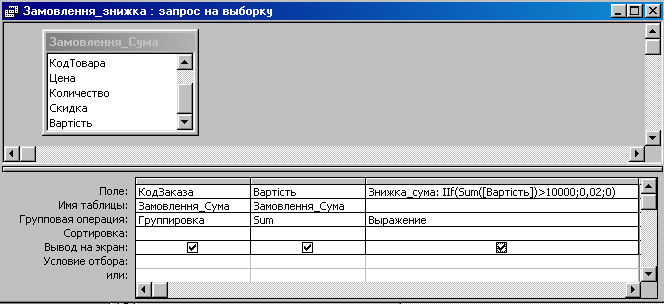
Мал.3.54. Вікно конструктора запиту Замовлення_знижка
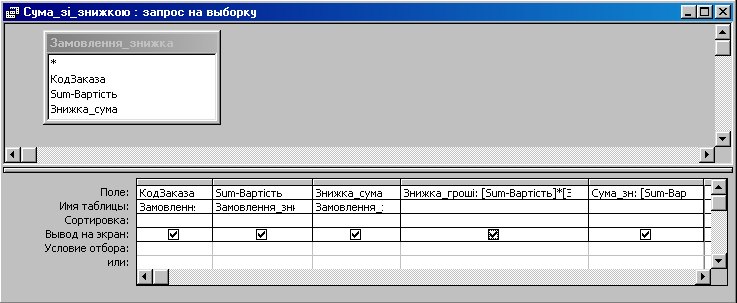
Мал. 3.55. Вікно конструктора запиту Сума_зі_знижкою
Крок 2. Перейдемо до створення звіту. Нехай наш звіт відображатиме заповнений бланк замовлення у вигляді, показаному на мал. 3.56: на кожному аркуші замовлення повинна знаходитись інформація про номер замовлення та дату його виконання, дані про клієнта, детальний опис замовлення (найменування, ціна товару, знижка на окреме найменування), а також вартість замовлення без урахування та з урахуванням знижки на суму замовлення. Інформація, яка знаходиться у полях таблиць чи запитів, показана на мал. 3.56 у рамках, зокрема:
Дані про клієнта – поля запиту Покупці_запит;
код, дата – поля таблиці Заказы;
Найменування товару, ціна, кількість... – поля запиту Замовлення_Сума;
вартість 1, знижка, вартість 2 – поля запиту Сума_зі_знижкою.

Мал. 3.56. Структура бланку замовлення
У звіті міститиметься вбудований (підлеглий) звіт – детальна інформація про кожне замовлення (найменування товару, ціна, кількість, знижка на окремий товар, вартість замовленого товару з урахуванням знижки). Створимо його, використовуючи дані усіх полів (крім КодЗаказа) запиту Замовлення_Сума.
Зауваження |
Для створення підлеглого звіту можна використати будь-який спосіб: конструктор, майстер чи автоформу. |
|
У режимі конструктора створений запит (назвемо його Замовлення_підлеглий) матиме вигляд, показаний на мал. 3.57.

Мал. 3.57. Вигляд звіту Замовлення_підлеглий у режимі конструктора
Після цього перейдемо до створення основного звіту. Тут найкраще скористатися майстром створення звітів.
У звіті повинні знаходитися такі поля таблиць та запитів:
запит Покупці_запит – усі, крім КодКлиента;
таблиця Заказы – КодЗаказа, ДатаИсполнения;
запит Сума_зі_знижкою – усі поля, крім КодЗаказа.
У вікні майстра звітів потрібно задати вигляд подання даних, показаний на мал. 3.58.
У наступних вікнах не потрібно додавати рівнів групування та задавати параметрів сортування. Задамо вигляд макету звіту (по левому краю 1) та стиль (полужирный). На останньому кроці присвоїмо звіту назву Замовлення_покупці та перейдемо до зміни структури звіту. У вікні конструктора створений звіт матиме вигляд, подібний до наведеного на мал. 3.59.

Мал. 3.58. Вікно майстра звітів: вигляд подання даних
У наступних вікнах не потрібно додавати рівнів групування та задавати параметрів сортування. Задамо вигляд макету звіту (по левому краю 1) та стиль (полужирный). На останньому кроці присвоїмо звіту назву Замовлення_покупці та перейдемо до зміни структури звіту. У вікні конструктора створений звіт матиме вигляд, подібний до наведеного на мал. 3.59.
Для того, щоб звіт відображав бланк замовлення, показаного на мал. 3.56, потрібно внести зміни у структуру звіту.
Знищимо області заголовку та примітки звіту, а також очистимо область нижнього колонтитула.
Перенесемо усі елементи (поля та написи) з області заголовку групи ”КодКлиента” в область заголовку групи ”КодЗаказа” та знищимо область заголовку групи ”Код Клиента”.
В області заголовку групи ”КодЗаказа” знищимо написи, які відповідають елементам області даних.

Мал. 3.59. Вигляд звіту Замовлення_покупці після завершення роботи майстра
В область заголовку групи ”КодЗаказа” помістимо елемент Подчиненная форма/отчет та задамо йому такі властивості (вкладка Данные):
Объект-источник – Отчет.Замовлення_підлеглий;
Подчиненные поля – КодЗаказа;
Основные поля – КодЗаказа.
В область заголовку групи ”КодЗаказа” розмістимо написи, які відповідатимуть полям підлеглого звіту.
Внизу області даних розмістимо елемент Разрыв страницы, оскільки кожен замовлення повинно відображатися на окремому аркуші.
У верхньому колонтитулі можна розмістити назву фірми, її емблему чи іншу інформацію, яка буде відображатися на кожному аркуші бланку замовлення.
Відформатуємо усі елементи звіту: змінимо написи на українські, задамо параметри шрифту відображення даних, вирівняємо елементи та задамо їх відповідні розміри, оформимо області за допомогою ліній (див. мал. 3.60).
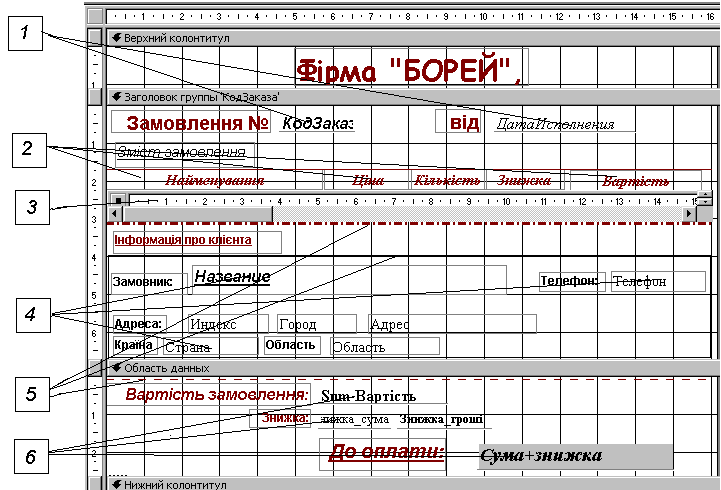
Мал. 3.60. Вигляд звіту Замовлення_покупці в режимі конструктора після редагування: 1 – поля таблиці Заказы; 2– написи, які відповідають полям підлеглого звіту; 3 – вбудований елемент підлеглого звіту; 4 – поля запиту Покупці_запит; 5 – лінії та прямокутник; 6– поля запиту Сума_зі_знижкою.
У режимі перегляду кожен аркуш звіту матиме вигляд, подібний до показаного на мал. 3.61.

Мал. 3.61. Зразок сторінки звіту Замовлення_покупці в режимі перегляду
